方法一: 1、进入设置,找到网络和Internet,双击; 2、找到更改适配器选项,双击; 3、双击进入你的WLAN; 4、找到页面下方属性,单击; 5、(1)如果在项目列表里出项WifiMasterNATDriver是选中状
方法一:
1、进入设置,找到“网络和Internet”,双击;
2、找到“更改适配器选项”,双击;
3、双击进入你的WLAN;
4、找到页面下方“属性”,单击;
5、(1)如果在项目列表里出项“WifiMasterNATDriver”是选中状态的话,取消就可以了,这时因为路由器的驱动程序与wifi连接的驱动有冲突,关掉之后就可以上网了;
(2)如果未出现上述情况,则在项目列表里找到“Internet协议版本4(TCP/IPv4)”双击;
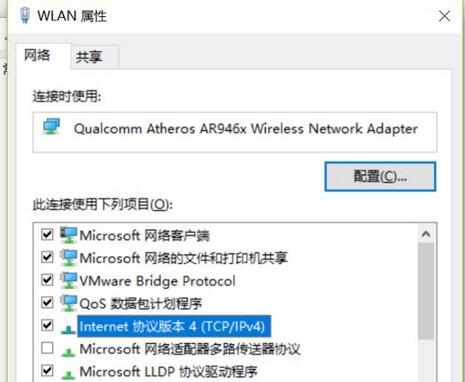
6、(1)如果对话框下边选择的是“使用下面的IP地址”和“使用下面的DNS服务器地址”,那么就将其勾选为“自动获得IP地址”和“自动获得DNS服务器地址”;
(2)如果已经是勾选自动的话,那么就单击下方“高级”,选择“WINS栏”,看到下方的NetBIOS设置,一开始选中的是“默认”,需要把它改为“启用TCP/IP上的NetBIOS”,之后点击“确定”;
7、会发现“IPv4连接”那一栏状态变成了“Internet”,此时笔记本就可以正常上网。
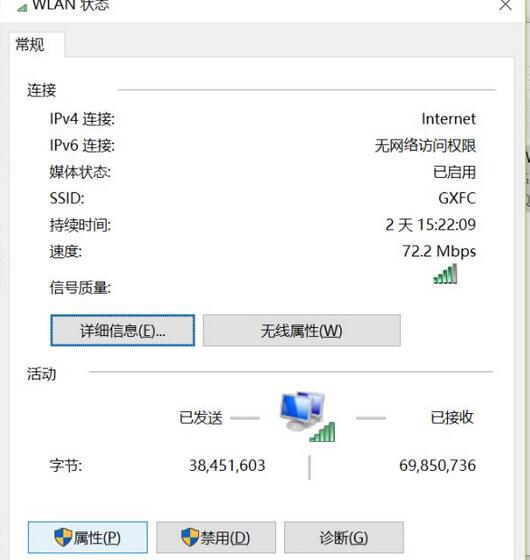
方法二:
选择“设备管理器”中的“网络适配器”,然后右键“网卡”选择“属性”中的“电源管理”,取消勾选“允许计算机关闭此设备以节约电源”,然后重启。
方法三:
找到“控制面板”中的“网络和internet”,选择“网络和共享中心”,单击“更改适配器设置”后找到你的wifi,右键单击选择“诊断”,诊断出来问题后让系统自动修复。如果不行那就在Win10的“网络适配器”中找到“网络重置”,点一下电脑会提示“重启并重新配置网络”。
